PODRĘCZNIK uzytkownika do 'Konektor / integrator z systemem OscGold '
| Spis treści | |
| Instalacja dodatku | |
| UWAGA: dodatek korzysta z tzw. 'procedur' wewnętrznych programu. W przypadku instalacji kilku rozwiązań korzystających z tego mechanizmu instalację należy przeprowadzić w sposób niestandardowy. W takim przypadku prosimy o kontakt z Biurem Obsługi Klienta.
1. Po rozpakowaniu archiwum pliki z rozszerzeniem *.sc (również z podkatalogu Ustawienia) wgrać do podkatalogu programu: ...ŚCIEŻKA_DO_PROGRAMU...\raporty\hmf jeżeli podkatalog nie istnieje to należy go ręcznie założyć. 2. Zalogować się do firmy jako 'admin' do programu; przy monicie o wczytanie nowych raportów wybrać 'Wczytaj'. Dodatek powinien zostać wczytany. | |
| Konfiguracja | |
| Dodatek wymaga włączenia tzw. 'Wykonywania procedur'. Wchodzimy do programu jako 'admin', klikamy 'Kartoteki'->'Ustawienia'->'Dane firmy'->'Adres firmy' i wybieramy po prawej stronie 'Parametry '->'Wykonywanie procedur', przestawiamy przełącznik na 'TAK' w sekcji "Dla towaru". Zatwierdzamy 'OK'.
Konfigurację dodatku należy przeprowadzić przez edycję modułu/raportu konfiguracyjnego 'Integracja OSCGOLD [U](BLOT)' Moduł znajduje się w menu 'Kartoteki->Raporty', wybieramy w lewym panelu gałąź 'Konektor OSCGOLD 2.0' a po prawej stronie dwukrotnie klikamy na nazwę modułu. Wszystkie parametry są opisane w nim stosownym komentarzem. | |
| Aktualizacja dodatku | |
| Deinstalacja | |
| Wstęp | |
| Dodatek wprowadza możliwość INTEGRACJI ze sklepem internetowym:
- OscGold - OsCommerce, - lub innym rozwiązaniem stworzonym na bazie OsCommerce. Obejmuje ona dwa elementy: eksport asortymentu oraz import zamówień. | 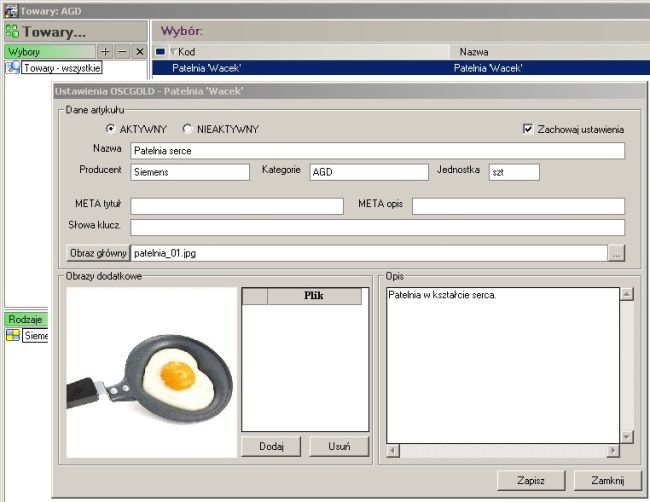 |
| Eksport asortymentu | |
|
Asortyment może być przenoszony do OscGold w 2 trybach: - pełnym, - skróconym. Pełny asortyment umożliwia wprowadzanie danych tylko w Handel i eksportowania ich do e-sklepu. System został wyposażony o dodatkowe okno, gdzie uzupełniamy 'ustawienia internetowe'. Natomiast skrócony tryb powoduje aktualizację jedynie ceny towaru i jego stanu handlowego. Eksport odbywa się ręcznie dla zaznaczonych towarów przy pomocy opcji 'Eksportuj' lub automatycznie. Eksport 'automatyczny' odbywa się co godzinę lub przy zamykaniu firmy. Uwagi: - w łączniku można przyjąć inne nazewnictwo towarów na potrzeby prezentacji w e-sklepie, - aktywność towaru może zależeć od stanu handlowego lub być niezależna, - możemy przenosić RODZAJ towaru jako PRODUCENTA oraz KATALOG jako KATEGORIE, - możemy uzupełniać pola META, - możemy dołączyć do towaru kilka zdjęć, - w opisie możemy używać formatujących znaczników HTML (pogrubienie, wstawianie obrazków, pochylenia itp.). | |
| Import zamówień | |
|
Zwrotnie do systemu są wczytywane zamówienia składane w sklepie oraz dane kontrahentów. W przypadku, gdy klient nie istnieje jest automatycznie zakładany. Import odbywa się po użyciu opcji 'Wczytaj zamówienia'. W momencie importu sprawdzane są kody/nazwy wczytywanych pozycji. Uzgodnienia odbywają się wg kodów lub nazw (wg parametru sterującego). W przypadku kosztów wysyłki są one umieszczane na zamówieniu jako dodatkowa pozycja. W przypadku kosztów pobrania są one również umieszczane na zamówieniu jako dodatkowa pozycja. | |